ディスプレイが休止するとウィンドウが左上に集約される問題が発生:解決
目次
この記事を書いた背景
先日のAmazonプライムデーで4Kのディスプレイを買ったのですが、ディスプレイの電源が省電力モードに入ったあと復帰させると、実行していたアプリケーションのウィンドウサイズが小さくなって左上にまとまってしまうという問題が発生しました。
上にあるこの記事のタイトル画像を見ていただくとわかるかと思いますが、このようなウィンドウのサイズで配置する使い方は通常しないでしょう(笑)
使おうと思うタイミングで毎回この症状が発生すると、なかなかにストレスです。
今回の症状が出た機器
[amazonjs asin=”B07J6T286L” locale=”JP” title=”INTEL インテル i5-8259U M.2 SSDに対応 2.5″ (9.5mm厚) HDD/SSDも搭載可能 ハイパフォーマンス小型ベアボーンキット BOXNUC8I5BEH【日本正規流通品】”] [amazonjs asin=”B078YHRHQ7″ locale=”JP” title=”【Amazon.co.jp限定】LG モニター ディスプレイ 32UD60-B 31.5インチ/4K/VA 非光沢/HDMI、DisplayPort/スピーカー搭載/高さ調節対応”]原因
この症状が発生するのは、ディスプレイが省電力モードになった時点でWindowsがディスプレイを取り外したという扱いになってしまっていることが原因です。
Windowsがディスプレイが取り外されたという認識をすると、サポートしている最小の解像度(1024×768)に収まるようにウィンドウサイズや位置を変更するというWindowsの仕様によるものです。
なお、この問題が発生するのは、PCとディスプレイとの接続方法がHDMIもしくはDisplayPortの場合です。
解決方法
解決方法としては、Windows 10の必須となるディスプレイ解像度を、4Kディスプレイの解像度(3840×2160)に変更することです。
こうすることで、ディスプレイが切断させた扱いになっても復帰する解像度に差がないので、ウィンドウサイズの変更や移動が発生しなくなります。
設定の変更はレジストリエディタで行います。
ディスプレイアダプタやWindows 10のバージョンによって変更するキーが違うと思いますが、解像度の値で探せば見つかると思います。
手順は次の通りです。
手順
- レジストリエディタを立ち上げる
Win+R、regeditと入力、「OK」ボタンをクリック - レジストリキーを開く
HKEY_LOCAL_MACHINE\SYSTEM\CurrentControlSet\Control\GraphicsDrivers\Configuration\NOEDID_xxxx
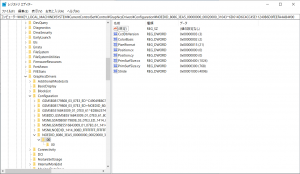
- 配下の
00キーと00\00にある下記の値を全て書き換える- PrimSurfSize.cx:3840
- PrimSurfSize.cy:2160
- ActiveSize.cx:3840
- ActiveSize.cy:2160
- DwmClipBox.bottom:2160
- DwmClipBox.right:3840
※10進数で指定する
- Windowsを再起動する
なお、値の変更は上記すべての必要はないと思うのですが、MSDNなど見ても各値の詳細を見つけられなかったため可能性のある値すべてを書き換えるという強引なやり方をしています(苦笑)
まとめ
これまでここまで解像度が高いディスプレイは使ったことがなかったので気にしたことはありませんでしたが、この症状があまりにも頻発するので解決方法を探してまとめました。
もし解像度の低いディスプレイに変更することがあるのであれば、設定をあらかじめ元に戻しておかないと画面外に吹っ飛んでしまうウィンドウが出でしょうから気をつけましょう。
参考になれば幸いです。
購入した機器
[amazonjs asin=”B07J6T286L” locale=”JP” title=”INTEL インテル i5-8259U M.2 SSDに対応 2.5″ (9.5mm厚) HDD/SSDも搭載可能 ハイパフォーマンス小型ベアボーンキット BOXNUC8I5BEH【日本正規流通品】”] [amazonjs asin=”B078YHRHQ7″ locale=”JP” title=”【Amazon.co.jp限定】LG モニター ディスプレイ 32UD60-B 31.5インチ/4K/VA 非光沢/HDMI、DisplayPort/スピーカー搭載/高さ調節対応”]10年集客し続けられるサイトを、ワードプレスで自作する9つのポイント プレゼント
あなたは、24時間365日、自分の代わりに集客し続けてくれるWebサイトを作りたい!と思ったことはありませんか?
私はこれまで500以上のWebサイトの構築と運営のご相談に乗ってきましたが、Webサイトを作ってもうまく集客できない人には、ある一つの特徴があります。
それは、「先を見越してサイトを構築していないこと」です。
Webサイトで集客するためには、構築ではなく「どう運用するか」が重要です。
しかし、重要なポイントを知らずにサイトを自分で構築したり、業者に頼んで作ってもらってしまうと、あとから全く集客に向いていないサイトになっていたということがよく起こります。
そこで今回、期間限定で
『10年集客し続けられるサイトをワードプレスで自作する9つのポイント』
について、過去に相談に乗ってきた具体的な失敗事例と成功事例を元にしてお伝えします。
・ワードプレスを使いこなせるコツを知りたい!
・自分にピッタリのサーバーを撰びたい!
・無料ブログとの違いを知りたい!
・あとで悔しくならない初期設定をしておきたい!
・プラグイン選びの方法を知っておきたい!
・SEO対策をワードプレスで行うポイントを知りたい!
・自分でデザインできる方法を知りたい!
という方は今すぐ無料でダウンロードしてください。
期間限定で、無料公開しています。
※登録後に表示される利用条件に沿ってご利用ください
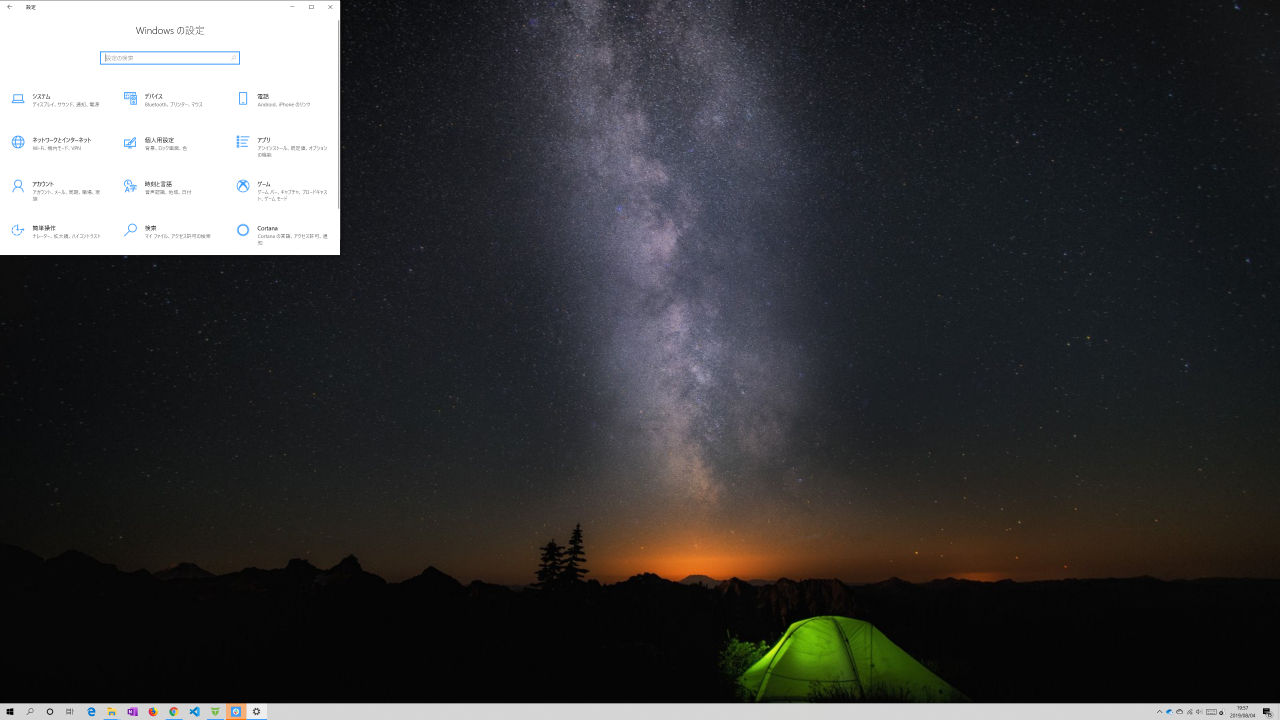


“ディスプレイが休止するとウィンドウが左上に集約される問題が発生:解決” に対して1件のコメントがあります。